Audio-opnames zijn niet altijd perfect, omdat ze vaak te hard of bijna onhoorbaar zijn. Als je te maken hebt met een audio- of videobestand met een ongebalanceerd volume, kun je proberen dit probleem op te lossen door de audionormalisatie te gebruiken. functies die video- en audiobewerkingsapps voor Mac- en pc-computers bieden.

- Deel 1:Wat is audionormalisatie?
- Deel 2:Audio normaliseren [Tutorial]
- Deel 3:Top Sound Normalizers
- Deel 4:Tips voor audionormalisatie
Wat is audionormalisatie?
Er zijn twee verschillende soorten audionormalisatie, pieknormalisatie en luidheidsnormalisatie. De pieknormalisatie verandert de versterking die wordt toegepast om de hoogste PCM-samplewaarde terug te brengen tot 0 dB, terwijl de luidheidsnormalisatie de gemiddelde amplitude reduceert tot het gekozen niveau. De meeste video- en audiobewerkings-apps combineren deze twee soorten audionormalisatie echter in één enkele functie. Dus in dit artikel laten we je zien hoe je snel audio kunt normaliseren met verschillende video- en audiobewerkings-apps.
Hoe kan ik audio normaliseren?
De meest voorkomende reden voor het gebruik van audionormalisatiefuncties is om het audioniveau van verschillende audioclips op hetzelfde niveau te brengen. Bovendien kan audionormalisatie u helpen om onhoorbare vertelling of dialoog een beetje luider te maken. Als je je zang over de achtergrondmuziek wilt laten knallen, hoef je alleen maar een veelzijdige software te downloaden - Wondershare Filmora. De nieuwste versie van Filmora heeft een nieuwe functie uitgebracht - audio ducking, waarmee je je vocalen kunt versterken en de achtergrondmuziek gemakkelijk kunt verlagen. Download het gratis!
Lees na het installeren van Wondershare Filmora deze complete handleiding over het gebruik van audio ducking in Filmora.
Stap 1 :sleep meerdere video- of audiobestanden naar de tijdlijn en selecteer een clip die je duidelijker wilt horen.
Stap 2 :Nadat u met de rechtermuisknop op de clip hebt geklikt, kunt u "Audio aanpassen" . selecteren .
Stap 3 :klik op 'Het volume van andere clips verlagen' en pas het percentage aan volgens uw behoefte.
Beste 3 Audio Normalizers
Behalve Wondershare Filmora zijn er andere audionormalizers die je kunt gebruiken als je video's bewerkt. Bovendien zullen we de stappen kennen van het normaliseren van audio met deze geluidsnormaliseerders.
1. iMovie
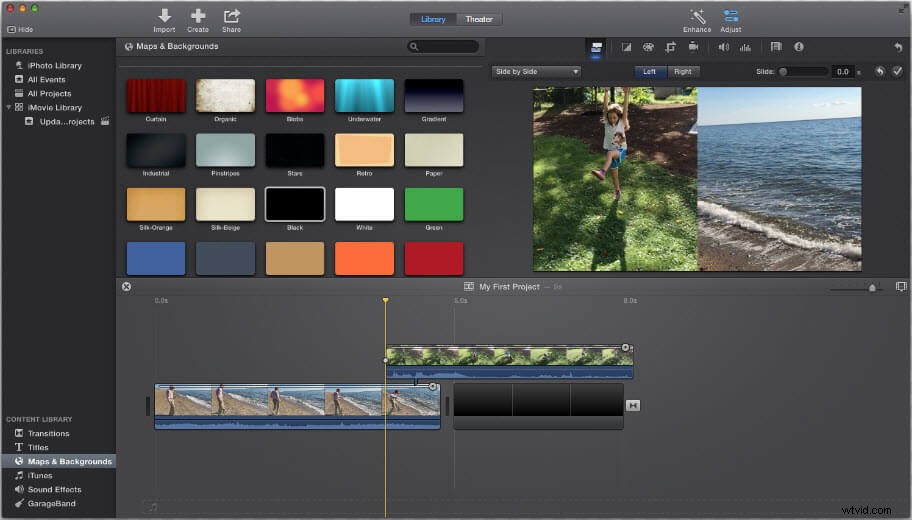
Prijs: Gratis
Compatibiliteit: macOS
Mac-gebruikers hebben geen speciale introductie nodig van deze iconische app voor videobewerking die is opgenomen in alle versies van macOS die sinds 2003 zijn uitgebracht. Het proces van het normaliseren van audio met iMovie is vrij eenvoudig, omdat je alleen een audio of video hoeft te importeren bestand dat geluid bevat in de Projectbrowser en dubbelklik erop. Zodra de inspecteur op het scherm verschijnt je moet de Audio-optie select selecteren en klik op de instelling Clipvolume normaliseren . iMovie zal dan de audio in het geselecteerde bestand normaliseren, dus je moet gewoon wachten tot het proces voorbij is en op Gereed klikken daarna.
2. Movavi
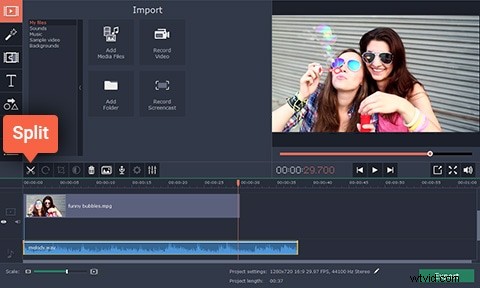
Prijs: $ 79,95 voor een levenslange licentie
Compatibiliteit: Windows, macOS
Movavi video-editor biedt alle tools die je nodig hebt om het videobewerkingsproces snel te voltooien. Deze videobewerkingssoftware voor Mac- en pc-computers is het meest geschikt voor makers van video-inhoud die niet veel ervaring hebben, hoewel ervaren videobewerkingsprofessionals het ook kunnen gebruiken om hun beeldmateriaal te bewerken. Het audionormalisatieproces in Movavi kan in slechts een paar eenvoudige stappen worden voltooid. Na het maken van het project in de Volledige functiemodus , moet u op het pictogram Mediabestanden toevoegen . klikken en importeer de bestanden die u in dat project wilt gebruiken. Plaats de bestanden op de juiste track op de tijdlijn en dubbelklik vervolgens op het bestand dat zich op de audiotrack bevindt. Zodra het deelvenster Tools op het scherm verschijnt, hoeft u alleen maar ervoor te zorgen dat het aankruisvakje Normaliseren is aangevinkt en Movavi zal de audio automatisch normaliseren.
3. durf
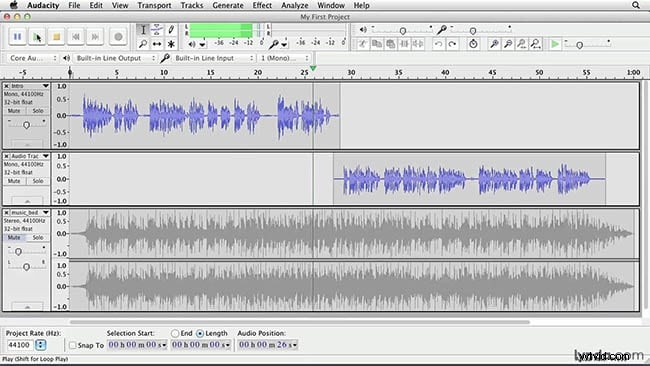
Prijs: Gratis
Compatibiliteit: Linux, Windows, macOS
Audacity is een professionele app voor audiobewerking waarmee je geluid voor je video's kunt opnemen en bewerken. Je kunt deze app gebruiken om geluidseffecten te creëren, meerdere audiobestanden samen te voegen of gesproken tekst op te nemen voor elke nieuwe video die je maakt. Geluid normaliseren met Audacity is eenvoudig omdat u gewoon de audioclips aan de tijdlijn hoeft toe te voegen en zorg ervoor dat de track waaraan u een bestand heeft toegevoegd, is geselecteerd. Met de app kun je ook meer dan één track selecteren, zodat je audiobestanden op twee of meer tracks kunt plaatsen en bestanden van elke track worden aangepast aan hetzelfde audioniveau. Zodra je een track of tracks hebt geselecteerd die audioclips bevatten die je wilt normaliseren, ga je naar het menu Effecten, kies je de optie Normaliseren en druk je op OK .
Tips voor audionormalisatie
Een enkele scène kan veel verschillende geluiden bevatten. Het geluid van iemands voetstappen, omgevingsgeluiden of de dialoog zijn slechts enkele voorbeelden van geluiden die vaak worden gebruikt in video's en films. Het audiovolume van elk van deze geluiden zou niet hetzelfde moeten zijn, want als de omgevingsgeluiden net zo luid zijn als de dialoog, kan het publiek het moeilijk vinden om te begrijpen wat de personages in die scène zeggen. Daarom moet u audionormalisatie alleen gebruiken als u er absoluut zeker van bent dat het gebruik van hetzelfde audiovolumeniveau voor twee of meer audioclips de stroom van uw video niet verstoort.
Conclusie
Hoewel het normaliseren van audio met elk van de videobewerkingssoftwareproducten die we in dit artikel hebben besproken een eenvoudig proces is, mag deze optie alleen worden gebruikt als je geen andere manier hebt om het audiovolume van een video- of audiobestand in evenwicht te brengen. Welke videobewerkings-app voor Mac- en pc-computers gebruik je het liefst om de audio in je video's te normaliseren? Laat een reactie achter en deel uw ervaringen met ons.
